Текстовый эффект к Halloween
Надеюсь, вы знаете, что в это месяце Halloween (Хэллоуин). Поэтому я решил опубликовать тематический урок. В этом уроке вы научитесь создавать текстовый эффект, наводящий ужас. Надеюсь урок вам понравится. К тексту мы добавим кровавый эффект, помимо него вставим в одну из букв жуткий глаз, чтобы текст выглядел еще ужаснее и наводил страх 🙂 Вы также можете добавить другие части тела: пыльцы, рот, язык и т.д.
Начнем мы с заднего фона. Залейте слой серым цветом #1d1d1d. Далее, создайте новый слой, поверх этого, и добавьте туда текстуру крови. Режим наложения слоя измените на Перекрытие.
Шрифт. Шрифт вы можете выбрать сами, но я использовал этот. Установите его. (Скачайте шрифт, если он в архиве RAR, разархивируйте его, затем перейдите в C:\Windows\Fonts, перетащите ваш файл типа .ttf туда. После нового открытия фотошоп, шрифт уже будет там). Введите любой текст, цвет #828282.
Теперь мы добавим немного стилей слоя для нашего текста.
Тень:
Внутренняя тень:
Внутреннее свечение:
Это наиболее важный стиль слоя для нашего эффекта. Тиснение, с вложением контура и текстуры. Для текстуры я использовал текстуру бумаги, но вы можете выбрать какую-либо другую.
Тиснение:
Контур, текстура:
Вот, как теперь должен выглядеть ваш текст. Согласитесь, чем-то напоминает кожу? Немного жутковато.
В конце я решил добавить еще какой-нибудь предмет к нашему тексты, чтобы навести ужаса. Я выбрал глаз. Попробуйте смешать его как можно естественнее со своим текстом, используйте маску слоя, на маске слоя рисуйте черно-белой кистью, чтобы скрывать или показывать нужные вам области. Вы также можете использовать Инструменты Осветлитель/Затемнитель, или корректирующие слои.
Последние шаги, давайте добавим еще одну текстуру крови поверх всех слоев, режим наложения слоя установите на Умножение. Если кровь “попала” на глаз, исправьте это с помощью маски слоя.
Далее, поверх всех слоев добавьте последнюю текстуру гранж, Режим наложения Перекрытие или Умножение (если хотите усилить эффект, то дублируйте текстуру два раза, один слоя – Перекрытие, другой – Умножение). Вот что у нас получилось в итоге:
Ссылка на оригинал урока.






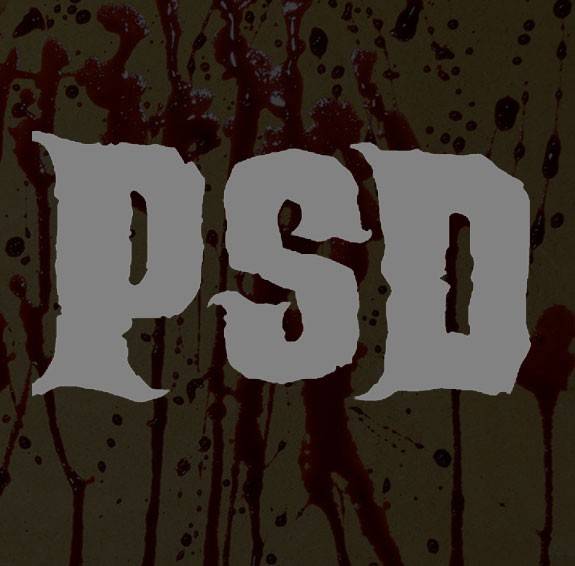
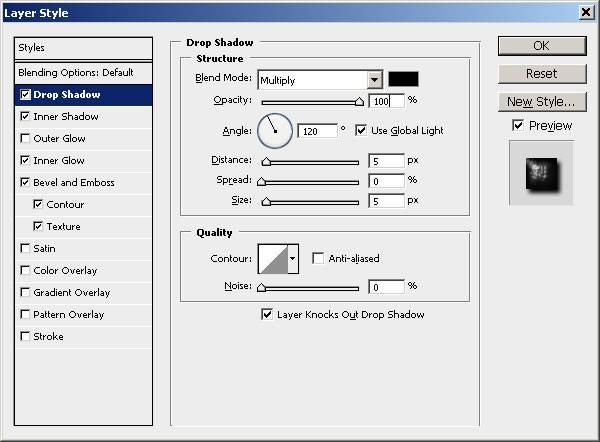
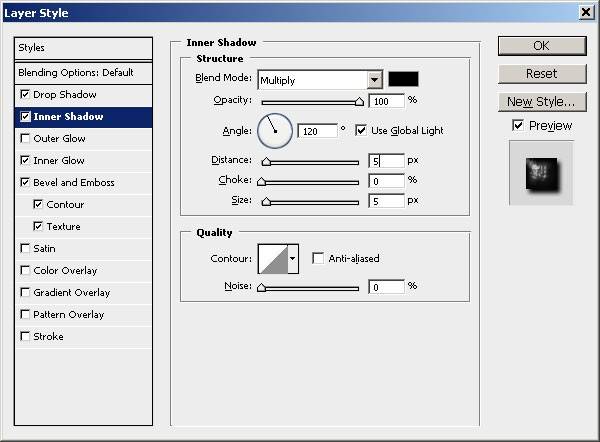
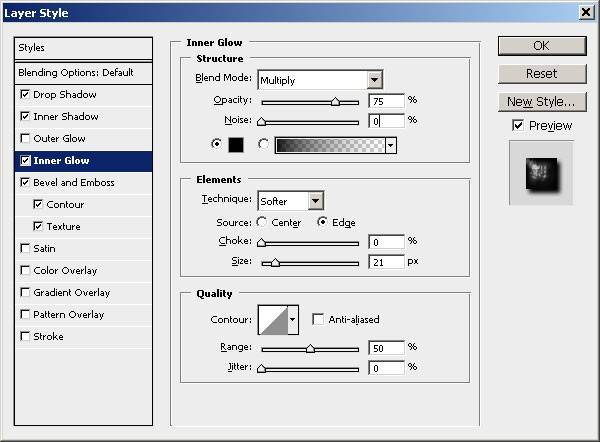
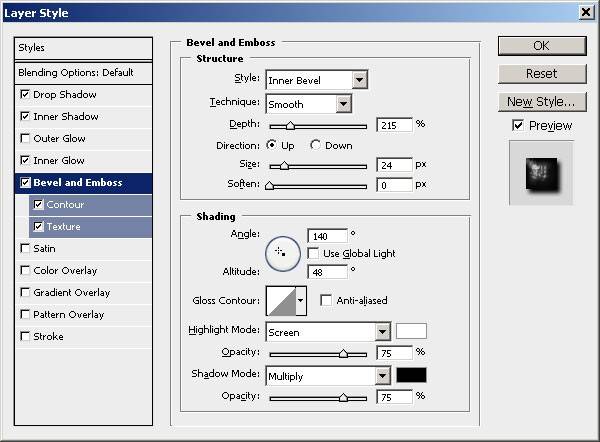
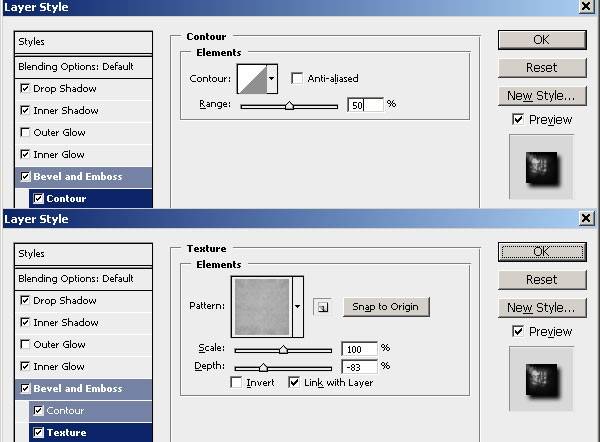






Здравствуйте Максим. Спасибо за урок. Очень крутые эффекты. Но я в фотошопе не так давно, и лучше ориентируюсь по вашим видео. Хотелось бы посмотреть видео по рисованию освещения в интерьере. Удачи вам. И ещё раз спасибо за уроки.
ББРРРРР!!! ЗАДЕЛО, КАКОЙ УУУХ, СПАСИБО, ОБЯЗАТЕЛЬНО ПОПРОБУЮ, ВАМ ПРИШЛЮ( НА КЭЛУИН)!